Cum adaug o comanda de retur din panoul de control al magazinului?
- Mergi in pagina Comenzi la tab-ul Comenzi procesate;
Acceseaza meniul de optiuni asociat unei comenzi si da click pe optiunea Adauga comanda de retur;
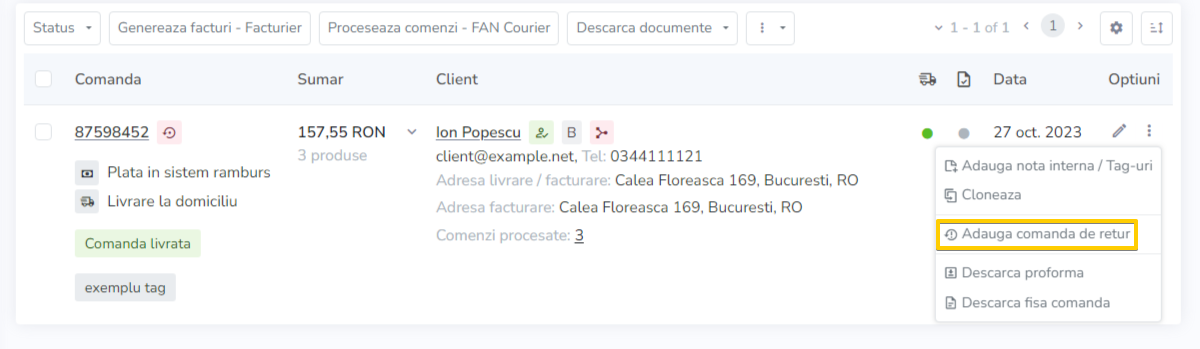
- Continua in pagina de adaugare a comenzii de retur, unde vei regasi produsul/produsele din comanda cu valori negative in campurile Cantitate si Subtotal;
- In functie de preferinte, realizeaza urmatoarele setari:
- Ajusteaza stocurile produselor din comanda - selecteaza optiunea pentru a readauga automat produsul in stoc la finalizarea returului;
- Metoda de plata - selecteaza metoda de plata agreata impreuna cu clientul, prin care va fi realizata rambursarea contravalorii comenzii catre acesta;
- Metoda de livrare - poti selecta o alta metoda de livrare pentru returnarea comenzii decat cea utilizata la livrarea acesteia catre client;
- Livrare - acceseaza butonul de editare asociat costului de livrare pentru a seta costul livrarii comenzii de retur;
- Optional, poti modifica din pagina Statusul de livrare, respectiv Statusul de plata ale comenzii de retur pe care o adaugi (statusurile selectate in mod implicit sunt Comanda in asteptare, respectiv Plata in asteptare);
- Aditional, poti adauga o nota si tag-uri pentru comanda de retur, utilizate pentru identificarea interna a acesteia.
- Apasa Salveaza.
Nota
In cazul in care o comanda contine mai multe produse, iar clientul doreste sa returneze doar unul sau o parte dintre acestea, apasa butonul de stergere pentru a elimina produsele care nu fac obiectul comenzii de retur.
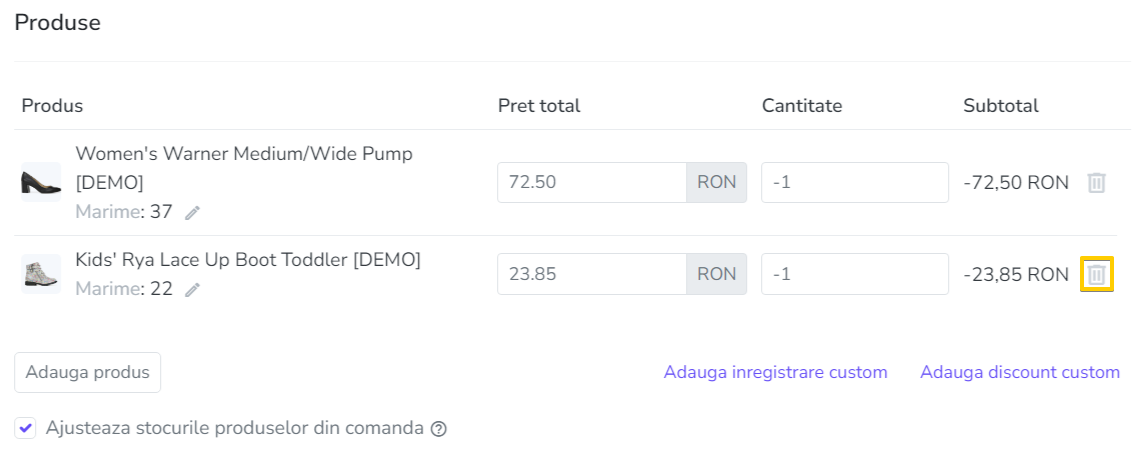
Comenzile de retur create se vor regasi in pagina Comenzi de retur.
Pentru a procesa o comanda de retur:
- Apasa butonul Proceseaza comenzi si da click pe curierul pe care doresti sa il utilizezi pentru retur;
- In continuare, selecteaza serviciul curierului si completeaza optiunile specifice si actualizeaza statusul de livrare in functie de preferinte. In cazul in care setezi actualizarea automata a statusului de livrare a comenzilor de retur, acesta se va actualiza fara alte interventii, in functie de statusul AWB-urilor.
Apasa Continua, dupa care revizuieste detaliile comenzii de retur si apasa Proceseaza comenzi.
In aceasta faza, va fi trimisa solicitarea catre curier pentru preluarea coletului de la client;
- Dupa preluarea coletului de catre curier, mergi in listing-ul de Comenzi in procesare, acceseaza meniul Modifica status si da click pe optiunea Schimba status livrare. In overlayer, selecteaza optiunea Comanda expediata si, optional, bifeaza optiunea Trimite email daca doresti sa informezi clientul despre statusul comenzii, dupa care apasa Salveaza.
- Dupa receptionarea comenzii de retur, mergi in listing-ul de Comenzi procesate si modifica in mod similar statusul de livrare a comenzii, selectand optiunea Comanda livrata, dupa care apasa Salveaza.
Important
Daca doresti sa le oferi clientilor posibilitatea de a adauga cereri de retur direct din magazin este necesar sa instalezi si sa configurezi aplicatia Formular Retur.